CAD怎拉长部分图形?
溜溜自学 室内设计 2022-03-14 浏览:990
大家好,我是小溜。CAD是国际上非常流行的图纸设计软件,软件附带了许多了不起的功能,可以更加方便我们进行绘图。有时候我们绘制出来的图形的形状和我们想要的效果有点差别,所以需要通过拉长或者拉伸来达到效果,那么CAD怎拉长部分图形?本次的教程分享给大家,希望能够帮助到需要的小伙伴们。
想要更深入的了解“CAD”可以点击免费试听溜溜自学网课程>>
工具/软件
电脑型号:联想(Lenovo)天逸510S; 系统版本:Windows7; 软件版本:CAD2016
方法/步骤
第1步
所要拉伸的物体不是处于模块,而是在解组的情况下,就拿这个桌子为例
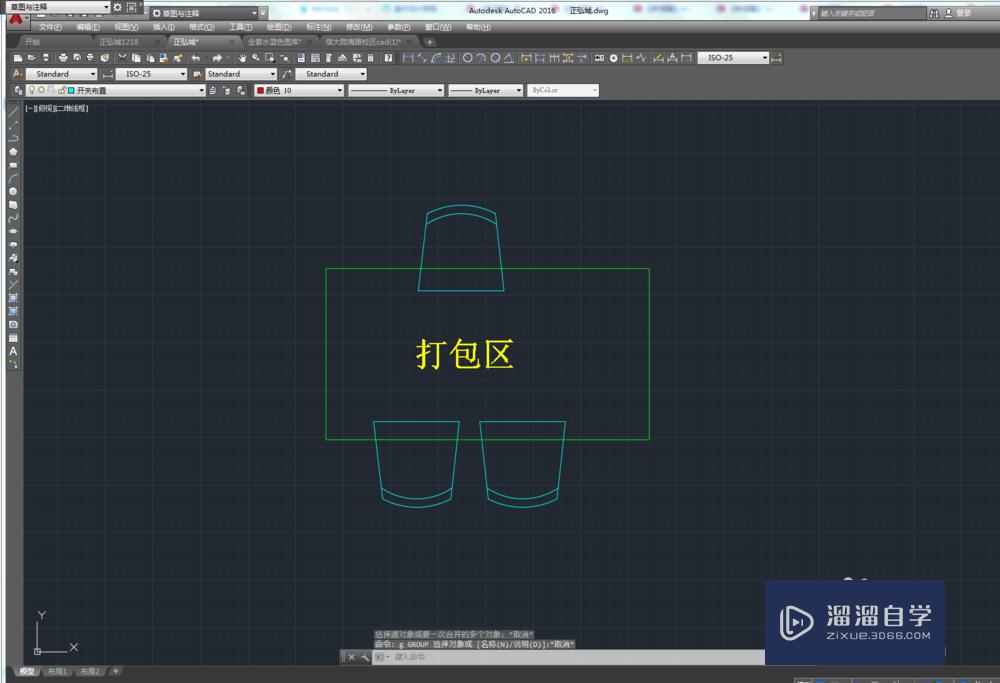
第2步
我们输入拉伸命令“s”,点一下键盘上的空格键,然后点击工作页面,从右往左,开始选择自己要拉伸的物体,选择完以后再点一下空格
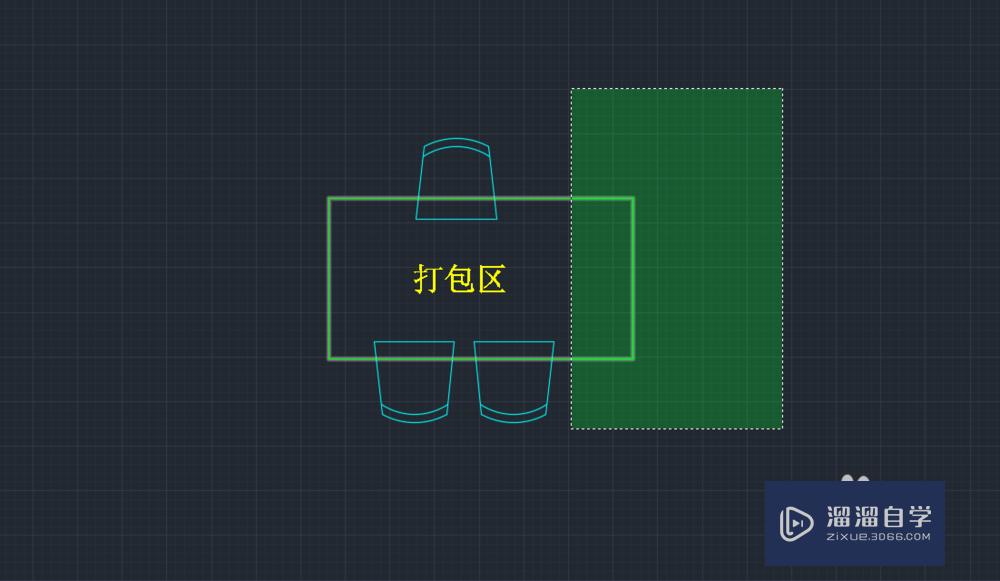
第3步
接着输入自己想要拉伸长度的数值,点一下空格就完成了
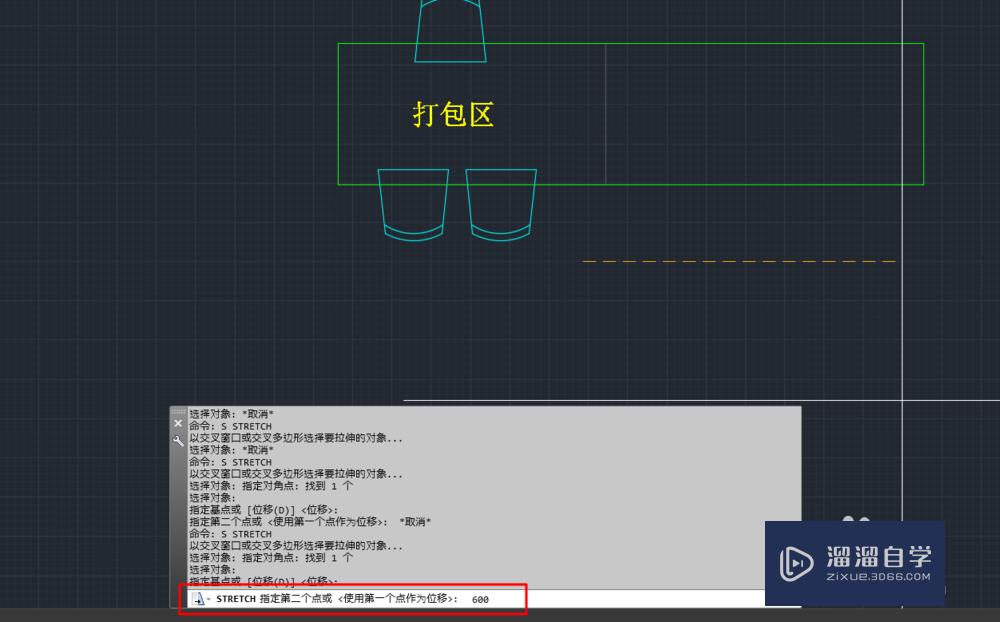
温馨提示
以上就是关于“CAD怎拉长部分图形?”全部内容了,小编已经全部分享给大家了,还不会的小伙伴们可要用心学习哦!虽然刚开始接触CAD软件的时候会遇到很多不懂以及棘手的问题,但只要沉下心来先把基础打好,后续的学习过程就会顺利很多了。想要熟练的掌握现在赶紧打开自己的电脑进行实操吧!最后,希望以上的操作步骤对大家有所帮助。
基础入门学好CAD怎么进行网络接单赚钱
特别声明:以上文章内容来源于互联网收集整理,不得将文章内容
用于商业用途.如有关于作品内容、版权或其他问题请与溜溜网客服
联系。
相关文章
距结束 04 天 15 : 29 : 40
距结束 00 天 03 : 29 : 40
首页









